Jak przekonwertować WAV na MP3?
Opublikowany: 2021-08-12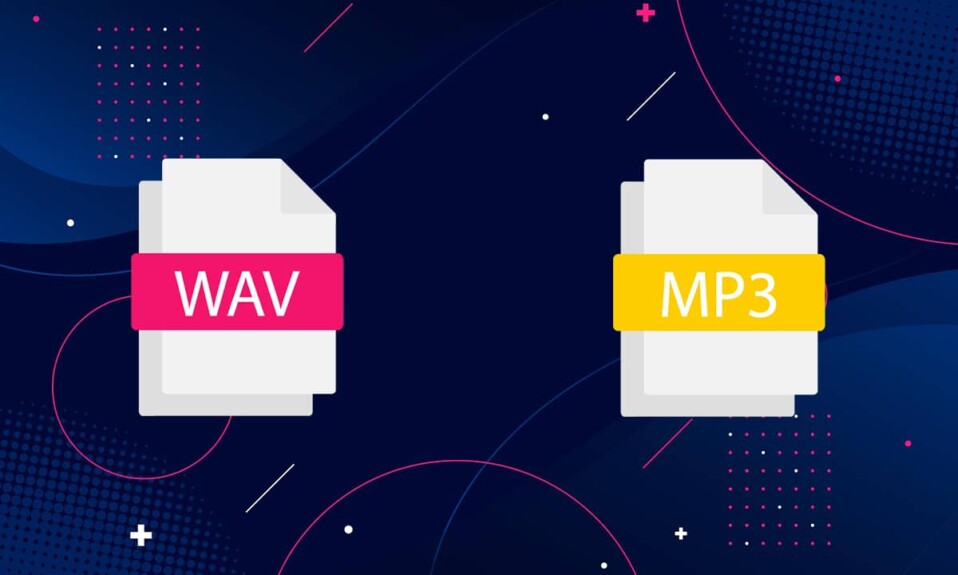
Istnieje wiele formatów plików audio, z których możesz wybierać, czy to do tworzenia muzyki, czy do jej udostępniania. Większość z nich zapewnia, że rozmiar pliku utworu pozostanie mały, a kompresja nie zniekształci jakości dźwięku. WAV (Waveform Audio File Format) i MP3 (MPEG) to popularne formaty audio z różnymi funkcjami. Podczas gdy pliki WAV mają lepszą jakość dźwięku i zwykle mają duży rozmiar, MP3 jest bardziej kompaktowy. Bez wątpienia WAV jest dość dokładny, ponieważ został stworzony przez Microsoft dla systemów operacyjnych Windows i Mac. Jednak większość użytkowników woli bardziej wszechstronny format MP3, aby łatwo udostępniać muzykę innym użytkownikom. Dzięki kompaktowym rozmiarom idealnie nadaje się do odtwarzania muzyki na małych urządzeniach oraz do przesyłania strumieniowego. Z preferencją dla formatu audio MP3, wielu użytkowników może chcieć przekonwertować WAV na MP3. Jeśli Ty też chcesz to zrobić, przeczytaj ten przewodnik, aby dowiedzieć się, jak przekonwertować WAV na MP3 na komputerze z systemem Windows i jak korzystać z aplikacji WAV do MP3 Converter na Androida.
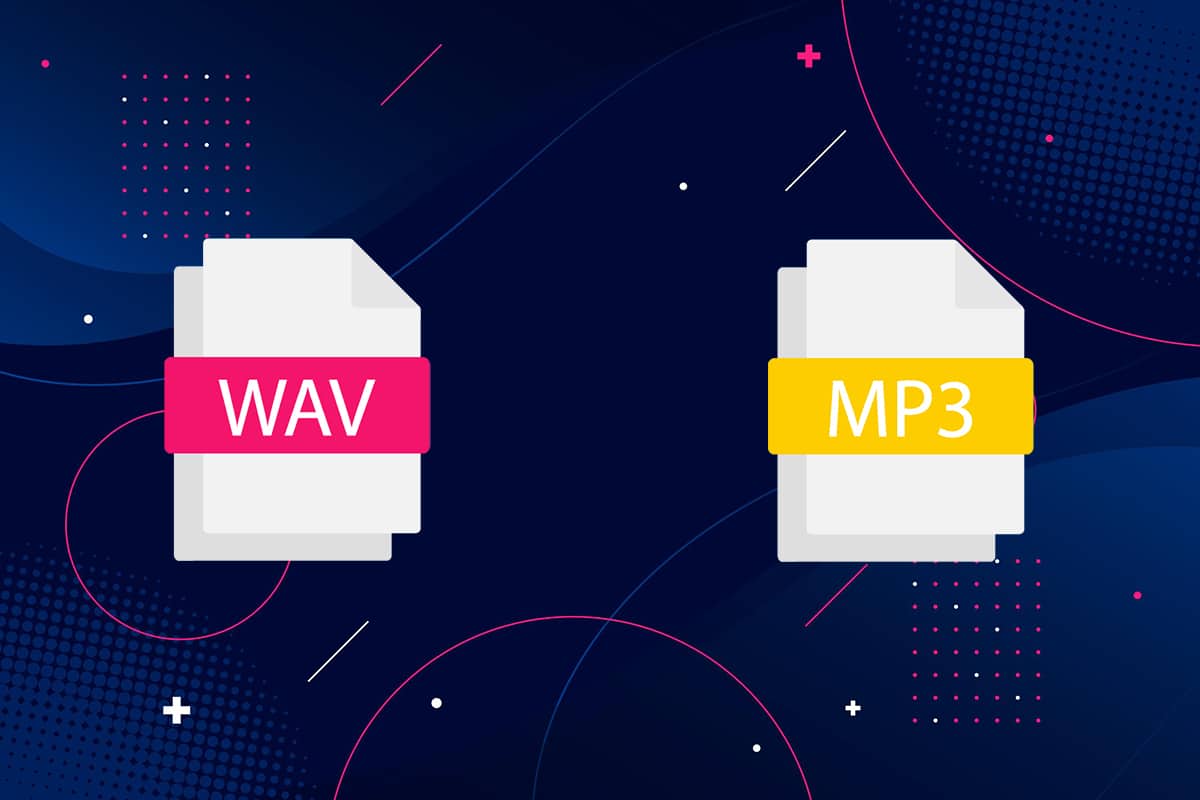
Zawartość
- Jak przekonwertować WAV na MP3 Windows 10
- Konwertuj za pomocą VLC Media Player
- Konwertuj WAV na MP3 iTunes
- Konwertuj za pomocą narzędzi do konwersji online
- Opcja 1: Użyj konwertera audio online
- Opcja 2: Użyj konwersji audio online
- Jak przekonwertować WAV na MP3 na urządzeniach z Androidem
Jak przekonwertować WAV na MP3 Windows 10
Opisaliśmy szczegółowo kilka prostych metod, które można zastosować, aby przekonwertować plik WAP na format MP3 na komputerach.
Konwertuj za pomocą VLC Media Player
VLC to darmowy odtwarzacz multimedialny typu open source, który umożliwia otwieranie i odtwarzanie plików w dowolnym formacie. Dodatkowo możesz zmienić dany plik audio na preferowany format pliku. Wykonaj podane kroki, aby przekonwertować WAV na MP3 za pomocą odtwarzacza multimedialnego VLC:
1. Uruchom VLC Media Player i wybierz pierwszą kartę zatytułowaną Media, jak pokazano tutaj.
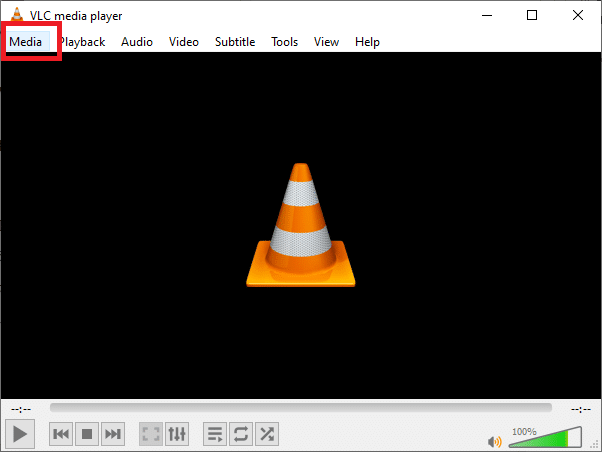
2. Wybierz opcję Konwertuj/Zapisz z menu rozwijanego, jak zaznaczono.

3. Następnie przejdź do zakładki Plik i kliknij przycisk + Dodaj… , jak pokazano na rysunku.
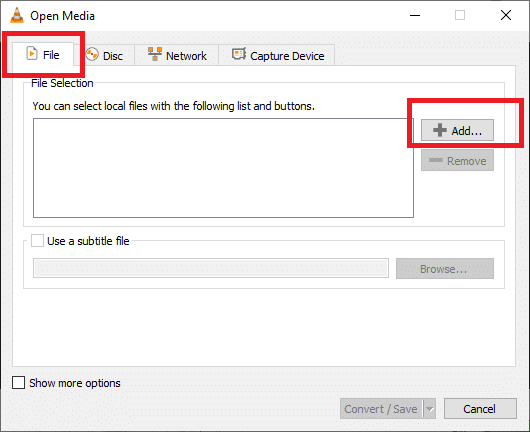
4. Przejdź do lokalizacji pliku WAV, wybierz plik WAV i kliknij Otwórz.
5. Następnie kliknij opcję Konwertuj/Zapisz na dole ekranu.
6. W nowym oknie, które się pojawi, rozwiń opcję Profil w kategorii Ustawienia .
7. Wybierz Audio-MP3 z listy rozwijanej, jak pokazano poniżej.
Uwaga: Kliknij ikonę klucza obok Profilu, jeśli chcesz uzyskać dostęp i modyfikować ustawienia zaawansowane, takie jak kodek audio, kodek wideo, napisy i inne elementy sterujące.
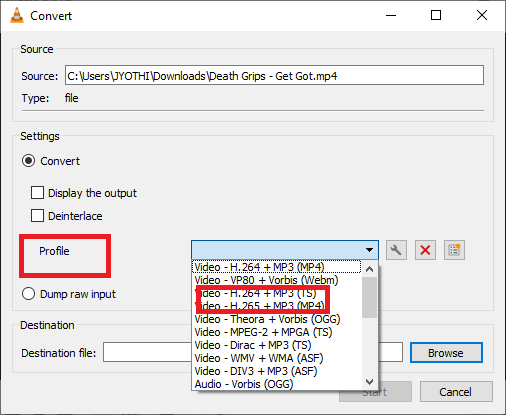
7. Po wybraniu MP3 kliknij Przeglądaj .
8. Wybierz lokalizację , w której chcesz przechowywać przekonwertowany plik. Po wybraniu lokalizacji zauważysz, że opcja Zapisz jako typ automatycznie pokazuje format MP3 .
9. Teraz kliknij Zapisz , jak pokazano.
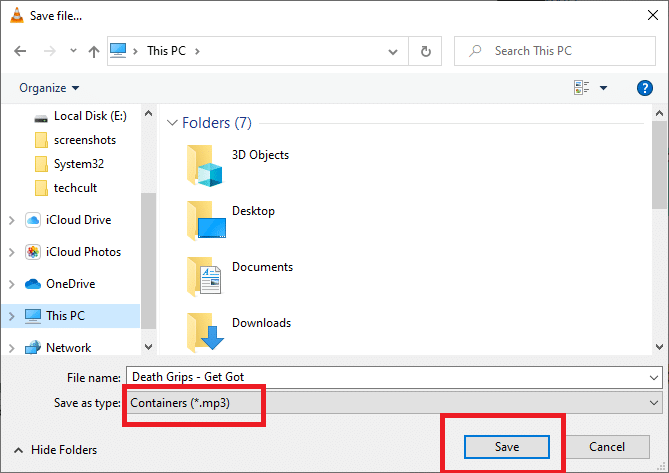
10. Kliknij przycisk Start , aby przekonwertować plik WAV na MP3.
Nowy plik MP3 zostanie wygenerowany i zapisany w wybranej lokalizacji.
Przeczytaj także: Jak przekonwertować MP4 na MP3?
Konwertuj WAV na MP3 iTunes
Jeśli jesteś użytkownikiem MAC, możesz łatwo użyć iTunes do konwersji pliku WAV do formatu MP3. Ponadto może być również używany do konwersji plików w systemach Windows. Oto jak przekonwertować WAV na MP3 iTunes:
1. Pobierz iTunes dla Windows na komputer z systemem Windows.
2. Uruchom iTunes i przejdź do paska Menu .
3. Kliknij Edytuj > Preferencje .
4. Na karcie Ogólne wybierz opcję Importuj ustawienia , jak pokazano.
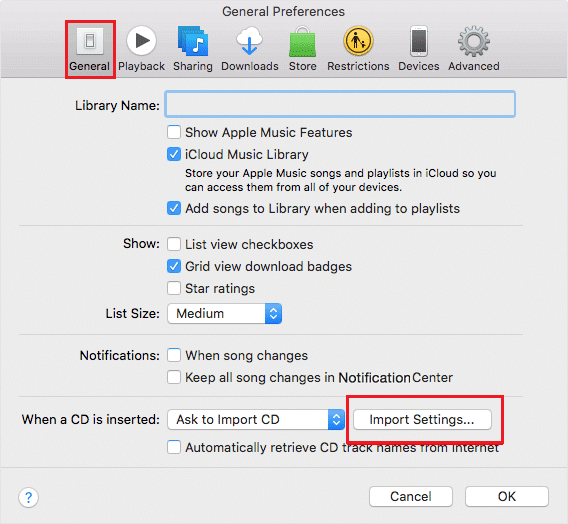

5. Wybierz MP3 Encoder z menu rozwijanego Importuj za pomocą i wybierz Jakość w polu Ustawienia .
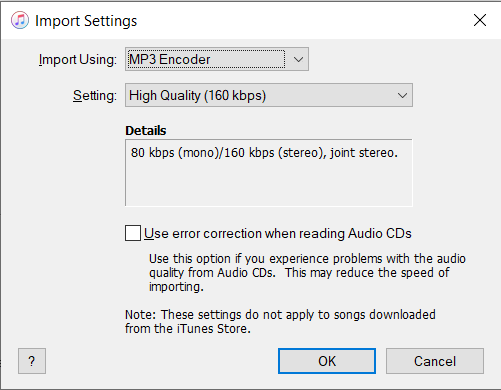
6. Z biblioteki wybierz pliki WAV, które chcesz przekonwertować.
7. Konwertuj WAV na wersję MP3 wspomnianych plików, klikając Plik > Utwórz wersję MP3 .
Ten proces konwertuje WAV na MP3 za pośrednictwem iTunes w systemach Windows.
Uwaga: możesz konwertować pliki do wersji .AAC, .AIFF, .MP4 przy użyciu tego samego procesu. Wystarczy zastąpić MP3 wymaganym formatem pliku i kliknąć Utwórz wersję <format pliku> z podanej listy.
Przeczytaj także: Napraw Nie można odczytać pliku iTunes Library.itl
Konwertuj za pomocą narzędzi do konwersji online
Jeśli nie chcesz pobierać platform do konwersji ani wykonywać tych długich kroków, możesz zamiast tego skorzystać z narzędzi do konwersji online. Są łatwo dostępne i dostępne zarówno dla użytkowników Windows, jak i macOS. Wymieniliśmy dwie najlepsze strony internetowe do konwersji online, które możesz śledzić, aby przekonwertować pliki WAV na MP3.
Opcja 1: Użyj konwertera audio online
Konwerter audio online to popularna witryna konwertera audio, ponieważ obsługuje szeroką gamę formatów plików audio. Najbardziej przydatną funkcją tej witryny jest to, że możesz przesyłać pliki audio bezpośrednio z Dysku Google, Dropbox, a nawet za pośrednictwem linku URL. Ta platforma konwertera audio daje również możliwość konwersji wsadowych. W tym celu musisz przesłać pliki WAV w formacie pliku ZIP. Wystarczy wykonać podane kroki, aby przekonwertować WAV na MP3:
1. Otwórz przeglądarkę internetową i otwórz konwerter audio online.
2. Kliknij Otwórz pliki, aby przesłać plik WAV z komputera, Dysku Google, Dropbox lub adresu URL.
3. Teraz wybierz format pliku MP3 z sekcji 2 na stronie internetowej.
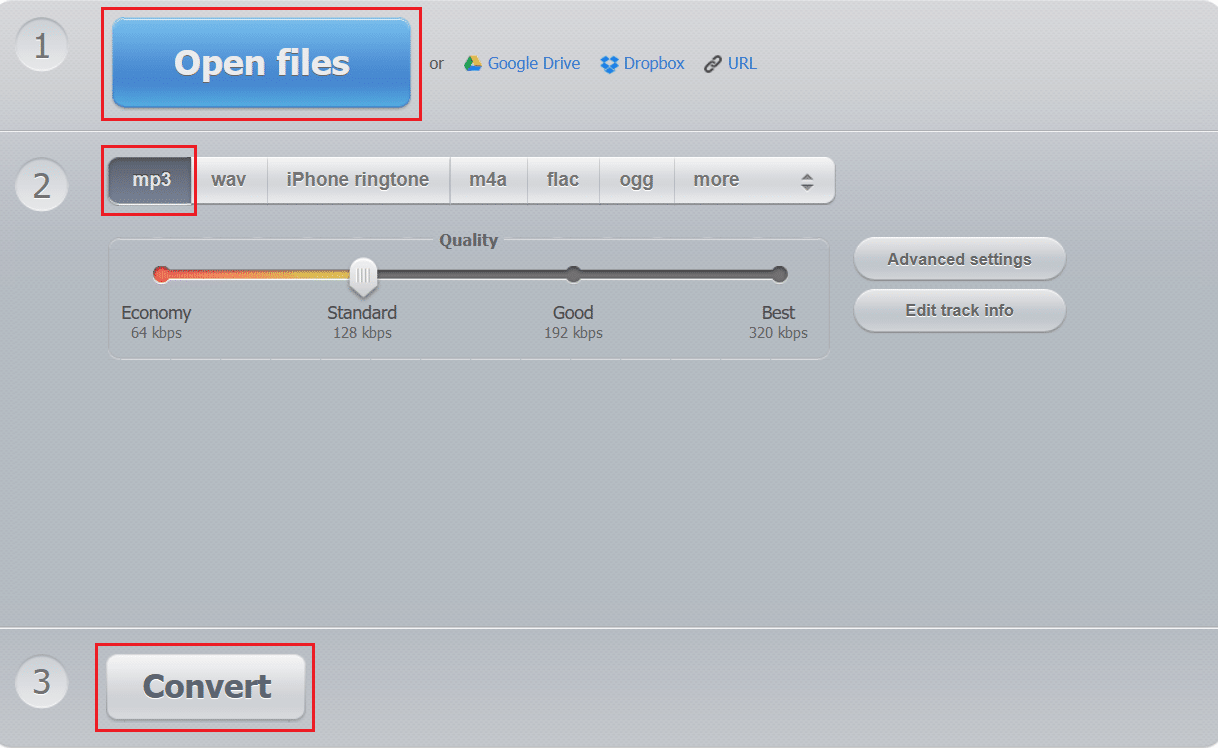
4. Na koniec kliknij Konwertuj , aby rozpocząć proces. Patrz powyższy pic.
Uwaga: Wybierz jakość, częstotliwość próbkowania, szybkość transmisji i inne, klikając przycisk Ustawienia zaawansowane .
Opcja 2: Użyj konwersji audio online
Inną alternatywą jest Audio Online Convert, który jest darmowy i łatwy w użyciu. Witryna obsługuje wiele formatów plików audio do konwersji. Oto jak przekonwertować WAV na MP3 za pomocą tej witryny:
1. Przejdź do konwersji audio online w przeglądarce internetowej .
2. Kliknij Wybierz pliki, aby przesłać plik WAV, który chcesz przekonwertować. Lub upuść plik WAV z Dysku Google, Dropbox lub adresu URL.
3. Zmodyfikuj szybkość transmisji audio i częstotliwość próbkowania w ustawieniach opcjonalnych.
4. Na koniec kliknij Rozpocznij konwersję , aby rozpocząć proces, jak pokazano poniżej.
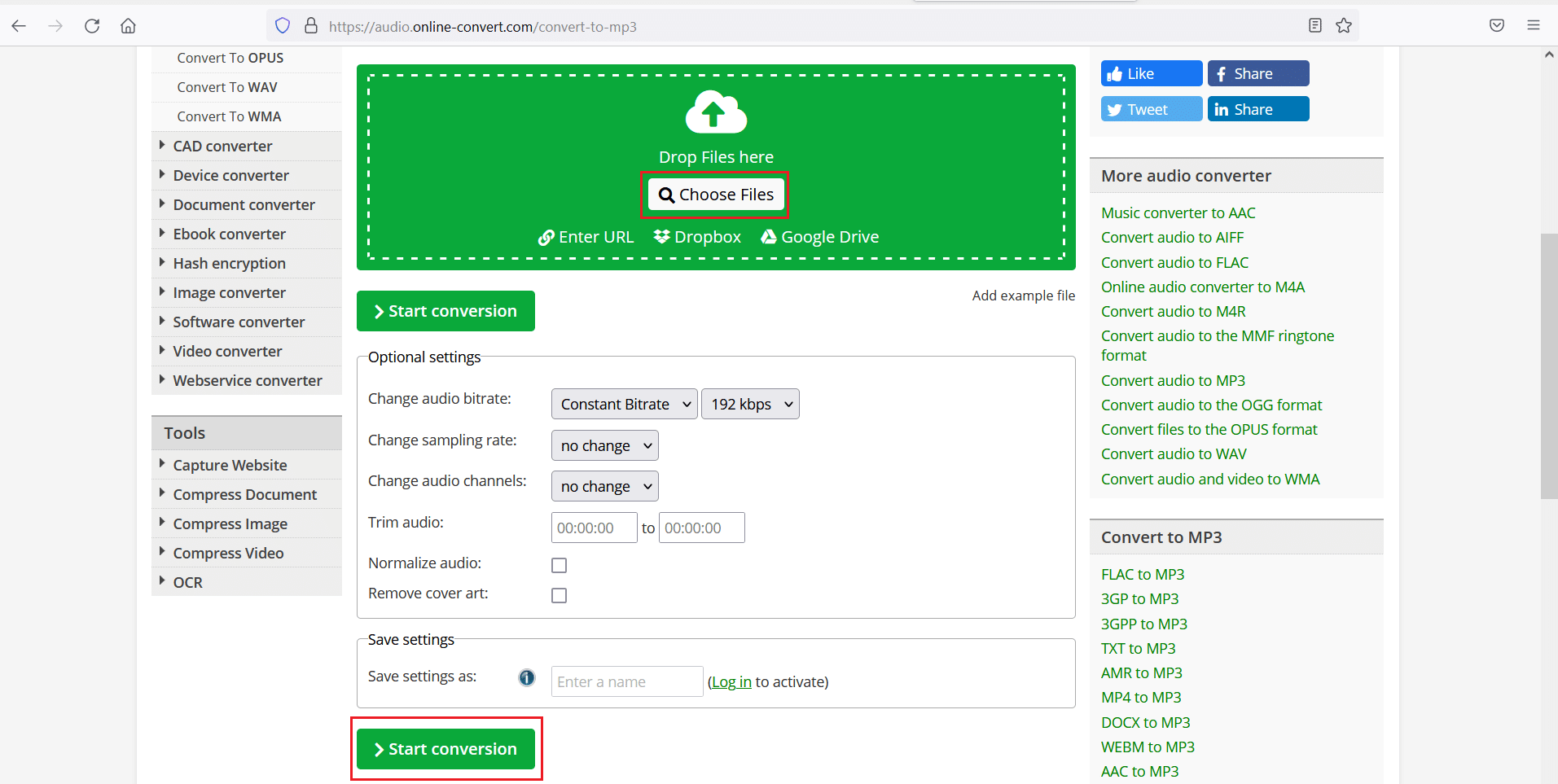
Przeczytaj także : Jak przekonwertować PNG na JPG bez utraty jakości
Jak przekonwertować WAV na MP3 na urządzeniach z Androidem
Jeśli chcesz przekonwertować pliki audio WAV do formatu MP3, możesz skorzystać z aplikacji innych firm dostępnych w sklepie Google Play. Wykonaj poniższe kroki, aby przekonwertować format pliku za pomocą aplikacji WAV do MP3 Converter. Wyjaśniliśmy tę metodę na przykładzie konwertera audio firmy The AppGuru.
1. Otwórz Sklep Google Play i zainstaluj WAV to MP3 Audio Converter firmy The AppGuru .
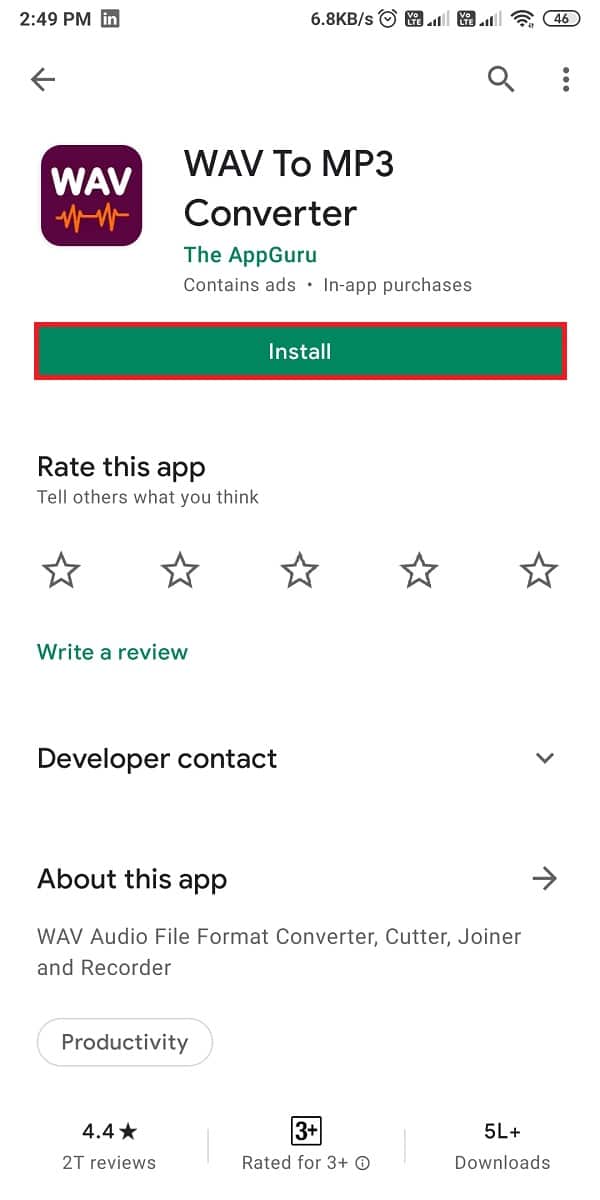
2. Uruchom go i dotknij zakładki Pliki u góry ekranu.
3. Wybierz plik WAV, który chcesz przekonwertować z podanej listy plików audio na ekranie.
5. Stuknij przycisk Konwertuj u dołu ekranu, jak pokazano.
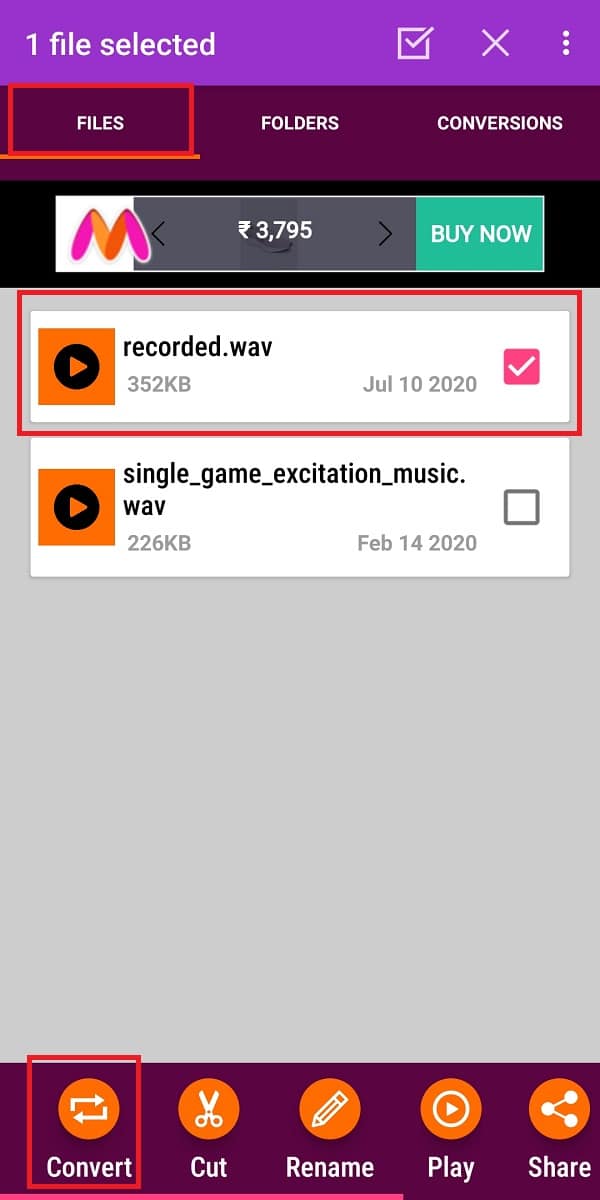
6. Teraz wybierz MP3 w opcji Format .
Uwaga: wybierz jakość pliku, wybierając dowolną opcję w sekcji Jakość .
7. Stuknij ikonę z trzema kropkami obok katalogu i wybierz lokalizację na swoim urządzeniu.
8. Na koniec zmień nazwę nowego pliku audio i dotknij Konwertuj , aby rozpocząć proces konwersji.
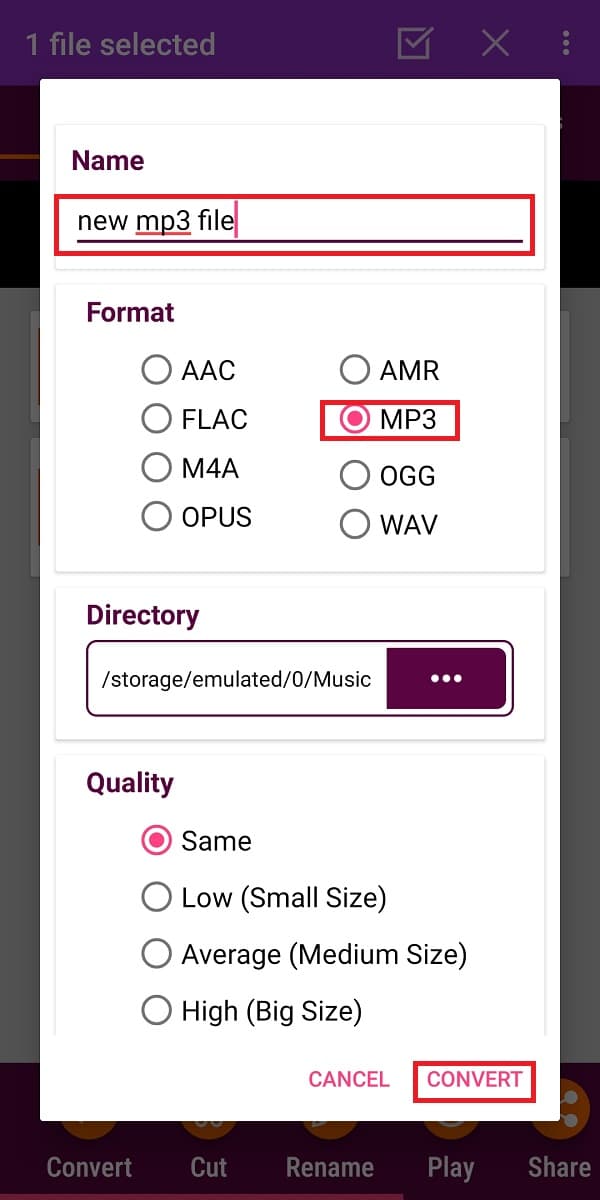
Zalecana:
- Jak wysyłać muzykę na Facebook Messengerze
- Jak zainstalować Bluetooth w systemie Windows 10?
- Napraw system Windows 10, który nie rozpoznaje iPhone'a
- Jak wysyłać GIF-y na Androida
Mamy nadzieję, że nasz przewodnik dotyczący konwersji WAV na MP3 był pomocny i można było łatwo konwertować pliki. Daj nam znać, która metoda zadziałała dla Ciebie. Jeśli masz jakieś pytania lub sugestie dotyczące tego artykułu, możesz je umieścić w sekcji komentarzy.
